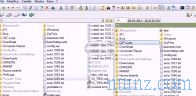एक राउटर कैसे काम करता है, इस बारे में गाइड में, हमने यह भी बताया कि कैसे इंटरनेट विश्व स्तर पर काम करता है और कंप्यूटर कैसे जुड़े नेटवर्क से जुड़े हैं। आर्किटेक्चर जो इंटरनेट का समर्थन करता है, काफी जटिल है, जिसमें डेटा पैकेट होते हैं, जो हमें पहुंचने तक विभिन्न रास्तों से गुजरना पड़ता है।
यदि, इसलिए, इन सड़कों को अनुकूलित करना संभव था, तो कोई सैद्धांतिक रूप से घर पर इंटरनेट कनेक्शन की गति में सुधार कर सकता था। इन सड़कों में से कुछ ऐसे हैं जो उस देश पर निर्भर हैं जिसमें हम स्थित हैं, कुछ जो कि इंटरनेट प्रदाता पर निर्भर हैं और कुछ ऐसे हैं जो उपकरणों का उपयोग करते हैं। विभिन्न संभावनाओं के बीच, जिस पर वास्तव में कार्य करना संभव है वह है DNS सर्वर ।
DNS सर्वर क्या हैं और वे क्या हैं
जब भी किसी कंप्यूटर को किसी वेबसाइट, क्रोम वेब ब्राउज़र या किसी अन्य पर जाने के लिए कहा जाता है, तो किसी को उस साइट का पता लिखना होगा जो Google.it या Navigaweb.net हो सकती है। क्या होता है जब ब्राउज़र से किसी साइट पर जाने का अनुरोध भेजा जाता है, यह उस सर्वर के आईपी पते से जुड़ा होता है जिसमें अनुरोधित साइट का डेटा होता है। साइट के आईपी पते और उसके पते के बीच का संबंध जो हम ब्राउज़र पर लिखते हैं, DNS सर्वर द्वारा बनाया जाता है, दुनिया भर में स्थित कंप्यूटर जिसमें नाम और पते की एक निर्देशिका होती है।
दूसरे शब्दों में, किसी साइट पर जाने के लिए, ब्राउज़र इंटरनेट कनेक्शन के मापदंडों में कॉन्फ़िगर किए गए DNS सर्वर से पूछता है कि साइट कहां स्थित है। अगर कोई DNS ( डोमेन नाम सर्वर ) नहीं था, तो google पर जाने के लिए। ब्राउज़र के एड्रेस बार पर 173.194.35.183 जैसा कुछ लिखना आवश्यक होगा, यह याद रखना काफी मुश्किल है।
DNS सर्वर हर कंप्यूटर से पहुंच योग्य होते हैं और आमतौर पर टेलीफोन कंपनी द्वारा स्वचालित रूप से असाइन किए जाते हैं जो इंटरनेट कनेक्शन प्रदान करता है (उदाहरण के लिए Fastweb या TIM)। आमतौर पर, हालांकि, ये स्वचालित रूप से निर्दिष्ट DNS सर्वर दुनिया में सबसे तेज़ नहीं हैं इसलिए, इंटरनेट का अनुकूलन करने का एक तरीका यह है कि आपके कनेक्शन के लिए, सबसे तेज़ और सबसे कुशल DNS सर्वर, जो अनुरोधों के लिए और अधिक तेज़ी से प्रतिक्रिया करते हैं शायद यह भी कि वे सेंसरशिप कारणों से साइटों को फ़िल्टर नहीं करते हैं।
यह पता लगाने के लिए कि आप किस DNS का उपयोग कर रहे हैं, आप DOS कमांड प्रॉम्प्ट खोल सकते हैं और ipconfig / all कमांड लिख सकते हैं।
विंडोज 10 में आप सेटिंग्स> नेटवर्क और इंटरनेट पर जाकर उपयोग किए गए डीएनएस को देख सकते हैं, फिर स्थिति पर, दाईं ओर लिंक " नेटवर्क गुण देखें " पर क्लिक करें।
विंडोज 7 और 8.1 में डीएनएस सर्वर देखने के लिए, हालांकि, आपको नियंत्रण कक्ष> नेटवर्क और इंटरनेट खोलना होगा, फिर नेटवर्क कनेक्शन केंद्र पर जाएं, कनेक्शन अनुभाग में पृष्ठ के केंद्र में ईथरनेट या वाईफाई लिंक दबाएं, एक्सेस के साथ। इंटरनेट और फिर विवरण बटन पर।
सूची को नीचे स्क्रॉल करें, इंटरनेट प्रोटोकॉल संस्करण 4 का चयन करें, गुणों पर क्लिक करें, " निम्नलिखित डीएनएस सर्वर का उपयोग करें " पर चयन करें और, अंत में प्राथमिक और माध्यमिक डीएनएस सर्वर को हाथ से लिखें। प्रेस ओके और क्लोज।
विंडोज 10 में सेटिंग्स> नेटवर्क और इंटरनेट को ओपन करके भी ऐसा ही किया जा सकता है, इंटरनेट कनेक्शन के लिए जिस प्रकार के नेटवर्क का उपयोग किया जाता है उसके अनुसार Wifi या Ethernet चुनें और Change अनुकूलक विकल्प लिंक को दबाएं। यहां ब्राउज़ करने के लिए उपयोग किए जाने वाले नेटवर्क कार्ड पर दबाएं, फिर गुण पर जाएं, इंटरनेट प्रोटोकॉल संस्करण 4 का चयन करें, गुण दबाएं और स्वचालित रूप से सेट किए बिना DNS सर्वरों को बदलें।
कौन से DNS सर्वर "> तेज और सुरक्षित DNS पते का उपयोग करते हैं । इनमें से, Google DNS सर्वर (प्राथमिक DNS 8.8.8.8 और द्वितीयक DNS 8.8.4.4 ) और CLoudflare DNS सर्वर (प्राथमिक 1.1.1.1 और द्वितीयक) बहुत लोकप्रिय और विश्वसनीय हैं । १.३.१ )।
यदि आप यह सुनिश्चित करना चाहते हैं कि आप तेजी से सर्वर का उपयोग कर रहे हैं, तो आप एक प्रोग्राम का उपयोग कर सकते हैं जो हमारे लिए चेकिंग करता है। इनमें से एक DNSJumper है, दूसरा DNSAngel है, समान और उसी कंपनी से। इन कार्यक्रमों के साथ आप नेटवर्क सेटिंग्स में जाए बिना अपने इंटरनेट कनेक्शन के DNS सर्वरों को जल्दी से बदल सकते हैं।
अधिक जानकारी के लिए, पीसी, मैक और राउटर पर डीएनएस कैसे बदलें, इस गाइड पर जाएं ।
यदि DNS को बदलना आपके इंटरनेट कनेक्शन को तेज़ बनाने के लिए पर्याप्त नहीं है, तो हमने अन्य लेखों में इंटरनेट ब्राउज़िंग को बेहतर बनाने के अन्य तरीके देखे हैं:
- इंटरनेट को तेज करने के लिए विंडोज पर छिपे ट्रिक्स।
- स्वचालित त्वरक के साथ इंटरनेट की गति बढ़ाएं
- कनेक्शन समय (पिंग) को कम करके तेज़ कनेक्शन और कम नेटवर्क विलंबता
READ ALSO: नेटवर्क स्पीड (वाईफाई या वायर्ड) और इंटरनेट कनेक्शन को क्या धीमा करता है
यदि, इसलिए, इन सड़कों को अनुकूलित करना संभव था, तो कोई सैद्धांतिक रूप से घर पर इंटरनेट कनेक्शन की गति में सुधार कर सकता था। इन सड़कों में से कुछ ऐसे हैं जो उस देश पर निर्भर हैं जिसमें हम स्थित हैं, कुछ जो कि इंटरनेट प्रदाता पर निर्भर हैं और कुछ ऐसे हैं जो उपकरणों का उपयोग करते हैं। विभिन्न संभावनाओं के बीच, जिस पर वास्तव में कार्य करना संभव है वह है DNS सर्वर ।
DNS सर्वर क्या हैं और वे क्या हैं
जब भी किसी कंप्यूटर को किसी वेबसाइट, क्रोम वेब ब्राउज़र या किसी अन्य पर जाने के लिए कहा जाता है, तो किसी को उस साइट का पता लिखना होगा जो Google.it या Navigaweb.net हो सकती है। क्या होता है जब ब्राउज़र से किसी साइट पर जाने का अनुरोध भेजा जाता है, यह उस सर्वर के आईपी पते से जुड़ा होता है जिसमें अनुरोधित साइट का डेटा होता है। साइट के आईपी पते और उसके पते के बीच का संबंध जो हम ब्राउज़र पर लिखते हैं, DNS सर्वर द्वारा बनाया जाता है, दुनिया भर में स्थित कंप्यूटर जिसमें नाम और पते की एक निर्देशिका होती है।
दूसरे शब्दों में, किसी साइट पर जाने के लिए, ब्राउज़र इंटरनेट कनेक्शन के मापदंडों में कॉन्फ़िगर किए गए DNS सर्वर से पूछता है कि साइट कहां स्थित है। अगर कोई DNS ( डोमेन नाम सर्वर ) नहीं था, तो google पर जाने के लिए। ब्राउज़र के एड्रेस बार पर 173.194.35.183 जैसा कुछ लिखना आवश्यक होगा, यह याद रखना काफी मुश्किल है।
DNS सर्वर हर कंप्यूटर से पहुंच योग्य होते हैं और आमतौर पर टेलीफोन कंपनी द्वारा स्वचालित रूप से असाइन किए जाते हैं जो इंटरनेट कनेक्शन प्रदान करता है (उदाहरण के लिए Fastweb या TIM)। आमतौर पर, हालांकि, ये स्वचालित रूप से निर्दिष्ट DNS सर्वर दुनिया में सबसे तेज़ नहीं हैं इसलिए, इंटरनेट का अनुकूलन करने का एक तरीका यह है कि आपके कनेक्शन के लिए, सबसे तेज़ और सबसे कुशल DNS सर्वर, जो अनुरोधों के लिए और अधिक तेज़ी से प्रतिक्रिया करते हैं शायद यह भी कि वे सेंसरशिप कारणों से साइटों को फ़िल्टर नहीं करते हैं।
डीएनएस सर्वर का उपयोग कैसे देखें
यह पता लगाने के लिए कि आप किस DNS का उपयोग कर रहे हैं, आप DOS कमांड प्रॉम्प्ट खोल सकते हैं और ipconfig / all कमांड लिख सकते हैं।
विंडोज 10 में आप सेटिंग्स> नेटवर्क और इंटरनेट पर जाकर उपयोग किए गए डीएनएस को देख सकते हैं, फिर स्थिति पर, दाईं ओर लिंक " नेटवर्क गुण देखें " पर क्लिक करें।
विंडोज 7 और 8.1 में डीएनएस सर्वर देखने के लिए, हालांकि, आपको नियंत्रण कक्ष> नेटवर्क और इंटरनेट खोलना होगा, फिर नेटवर्क कनेक्शन केंद्र पर जाएं, कनेक्शन अनुभाग में पृष्ठ के केंद्र में ईथरनेट या वाईफाई लिंक दबाएं, एक्सेस के साथ। इंटरनेट और फिर विवरण बटन पर।
अपने इंटरनेट कनेक्शन के DNS सर्वरों को कैसे बदलें
विंडोज 10 और विंडोज 7 पीसी पर डीएनएस सर्वर को बदलने के लिए, आप कंट्रोल पैनल खोल सकते हैं। नेटवर्क और इंटरनेट अनुभाग से, नेटवर्क कनेक्शन केंद्र खोलें और फिर बाईं ओर उस लिंक पर क्लिक करें जहां कार्ड की सेटिंग बदल गई है। फिर कनेक्ट किए गए नेटवर्क कार्ड पर राइट बटन दबाएं और इंटरनेट पर सर्फ करें और प्रॉपर्टीज तक पहुंच बनाएं ।सूची को नीचे स्क्रॉल करें, इंटरनेट प्रोटोकॉल संस्करण 4 का चयन करें, गुणों पर क्लिक करें, " निम्नलिखित डीएनएस सर्वर का उपयोग करें " पर चयन करें और, अंत में प्राथमिक और माध्यमिक डीएनएस सर्वर को हाथ से लिखें। प्रेस ओके और क्लोज।
विंडोज 10 में सेटिंग्स> नेटवर्क और इंटरनेट को ओपन करके भी ऐसा ही किया जा सकता है, इंटरनेट कनेक्शन के लिए जिस प्रकार के नेटवर्क का उपयोग किया जाता है उसके अनुसार Wifi या Ethernet चुनें और Change अनुकूलक विकल्प लिंक को दबाएं। यहां ब्राउज़ करने के लिए उपयोग किए जाने वाले नेटवर्क कार्ड पर दबाएं, फिर गुण पर जाएं, इंटरनेट प्रोटोकॉल संस्करण 4 का चयन करें, गुण दबाएं और स्वचालित रूप से सेट किए बिना DNS सर्वरों को बदलें।
कौन से DNS सर्वर "> तेज और सुरक्षित DNS पते का उपयोग करते हैं । इनमें से, Google DNS सर्वर (प्राथमिक DNS 8.8.8.8 और द्वितीयक DNS 8.8.4.4 ) और CLoudflare DNS सर्वर (प्राथमिक 1.1.1.1 और द्वितीयक) बहुत लोकप्रिय और विश्वसनीय हैं । १.३.१ )।
यदि आप यह सुनिश्चित करना चाहते हैं कि आप तेजी से सर्वर का उपयोग कर रहे हैं, तो आप एक प्रोग्राम का उपयोग कर सकते हैं जो हमारे लिए चेकिंग करता है। इनमें से एक DNSJumper है, दूसरा DNSAngel है, समान और उसी कंपनी से। इन कार्यक्रमों के साथ आप नेटवर्क सेटिंग्स में जाए बिना अपने इंटरनेट कनेक्शन के DNS सर्वरों को जल्दी से बदल सकते हैं।
अधिक जानकारी के लिए, पीसी, मैक और राउटर पर डीएनएस कैसे बदलें, इस गाइड पर जाएं ।
यदि DNS को बदलना आपके इंटरनेट कनेक्शन को तेज़ बनाने के लिए पर्याप्त नहीं है, तो हमने अन्य लेखों में इंटरनेट ब्राउज़िंग को बेहतर बनाने के अन्य तरीके देखे हैं:
- इंटरनेट को तेज करने के लिए विंडोज पर छिपे ट्रिक्स।
- स्वचालित त्वरक के साथ इंटरनेट की गति बढ़ाएं
- कनेक्शन समय (पिंग) को कम करके तेज़ कनेक्शन और कम नेटवर्क विलंबता
READ ALSO: नेटवर्क स्पीड (वाईफाई या वायर्ड) और इंटरनेट कनेक्शन को क्या धीमा करता है